有時候會遇到桌面圖標不見了的問題,這又具體分為三種情況,由易到難依次是:
1.僅僅是桌面上的“這台電腦、網絡、控制面板、用戶文件夾”圖標不見了;
2.桌面上的圖標全部不見了,但是任務欄依然顯示;
3.桌面上的所有圖標和任務欄均不見了。
那麼下面Microsoft酋長就以最新的Win8.1系統為例來介紹一下以上三種桌面圖標不見了問題的解決方法:
一、桌面上的“這台電腦、網絡、控制面板、用戶文件夾”圖標不見了
其實默認情況下,Win8.1系統桌面也是不顯示“這台電腦、網絡、控制面板、用戶文件夾”圖標的,如果想要顯示,需要按照《如何在Win8.1桌面顯示“計算機、用戶文件夾、網絡、控制面板”圖標》一文的方法來操作。
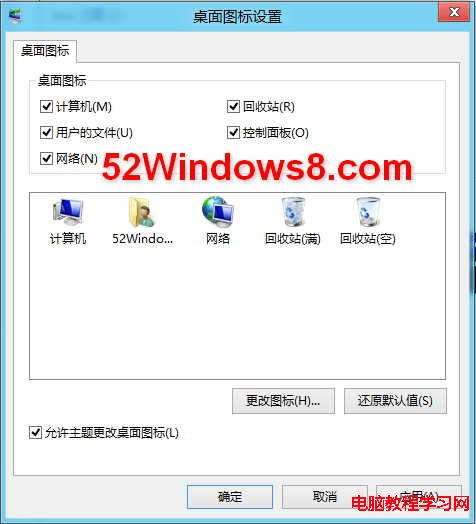
所以如果這些圖標消失了的話,按照同樣的方法再操作一遍即可。
二、桌面上的圖標全部不見了,但顯示任務欄
遇到這種情況,請在桌面空白處點擊右鍵,選擇“查看”,下級菜單中有一個“顯示桌面圖標”選項。如圖:
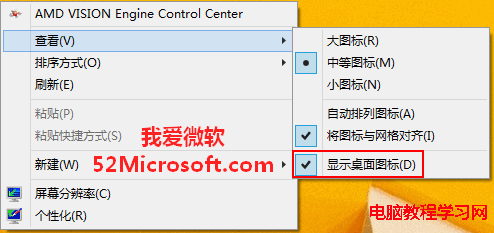
一般情況下就是由於該選項被誤取消勾選導致的桌面圖標消失,重新勾選該選項即可。
三、桌面上的所有圖標和任務欄均不見了
這種情況是由於Windows資源管理器崩潰後沒有正常重啟造成的,只需手動啟動Windows資源管理器即可。方法如下:
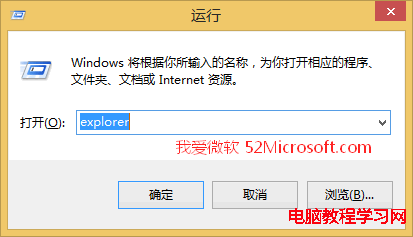
Win + R 快捷鍵調出“運行”對話框,輸入“explorer”,確定,即可運行Windows資源管理器,然後消失的桌面圖標和任務欄就又回來了
win7系統寬度撥號連接錯誤711怎麼回事 win7撥號連接出錯711的解決辦法
GhostWin7系統安裝時出錯提示a destination volum如何解決?
Win10年度更新將統一Insider與Xbox One預覽體驗
win10正式版控制面板在哪 打開win10控制面板詳細步驟(兩種方法)
盜版電腦系統怎麼升win10 盜版升級win10黑屏的多種解決方案
win7旗艦版系統桌面文件夾全部變成exe的原因及解決方法圖文教程
WindowsXP系統關機時提示riconman.exe錯誤的故障原因及解決方案
win8系統如何修改鎖屏壁紙 win8系統自動更換鎖屏壁紙的設置教程